釣りはInstagramと非常に相性が良いです。
釣果画像をはじめ、ロッドやリール、ルアーや
ガジェットまで趣味の世界を存分に公開できる。
スマートフォンで撮影した画像を
Instagramで現像している方が大半だと思いますが
もっとカッコよく、お洒落に自分の求める画像へ
簡単に現像できる方法があります。
今回は私が使っている、簡単な現像方法をご紹介しましょう!
View this post on Instagram
「Adobe Lightroom CC」が簡単で素晴らしい画像に変えてくれる
撮影機材などは
一眼レフカメラのエントリーモデル
『EOS KISS X9i』
レンズも標準レンズを使っており
マクロレンズや単焦点レンズを使用しているわけではありません。
腕が無いのに良い写真が撮れるわけがなく
まずはこれで十分かと。
撮影は「RAW」データで保存。
スマートフォン撮影でも問題ないです。
ここからです!
まずは「Adobe Lightroom CC」アプリを
スマートフォンにダウンロードしましょう。
一眼レフカメラユーザーなら知らない人はいない
「Lightroom」のスマホアプリバージョンです。
Adobe LightroomCCの使い方
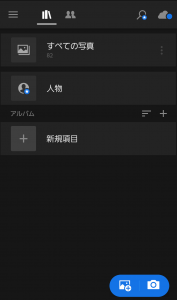
画面右下のアルバムまたはカメラマークをクリックし
アプリ内に画像を登録する。
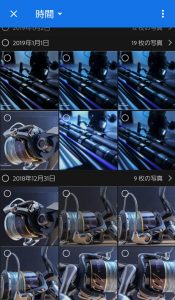
登録した画像の中から現像したい画像をクリック。

画像が表示されて数秒待つと
画面右下の「自動」タブをクリックできるようになるので
クリックすれば一発で自動補正してくれます。
もちろん自動補正後に細かい補正も可能です。
Instagramなどと比べて細かく補正出来て
スマートフォン撮影の画像でもグッと雰囲気が出ます。
※青い星マークのタブは有料(月額560円~)ですが
より細かい補正したい方にはオススメですよ!

Lightroom CCで現像した画像との比較画像
一眼レフカメラで撮影


こちらはスマートフォンで撮影


『Lightroom CC』で現像した画像を
左がビフォー右がアフターを置いてみましたが、
(中央のスライダーを左右に動かしてみてください)
雰囲気などがガラリと変わるのが分かると思います。
ほとんど自動補正でしか使ってません。
現像にハマり出すと、恐ろしい程時間が取られるので
自分はやらないと心に決めていますが、
ハマる人は食事も食べずトイレも行かずハマる魅力がある。
写真現像は個人の好き好きあると思いますが
「Lightroom CC」で現像した画像で
コンテスト受賞しました!
一眼レフカメラで[Raw]撮影したものを
「Lightroom CC」で現像。
『Lightroom CC』はクラウドベースのアプリケーション。
いつでもどこでもwi-fi環境さえあれば
軽く動作するし、一押しの現像アプリです。
もちろんPCでガッツリ現像したい方にもオススメの
現像ソフトですね!

![[商品価格に関しましては、リンクが作成された時点と現時点で情報が変更されている場合がございます。] [商品価格に関しましては、リンクが作成された時点と現時点で情報が変更されている場合がございます。]](https://hbb.afl.rakuten.co.jp/hgb/179c571f.552d2950.179c5720.28bc1b05/?me_id=1220942&item_id=12330929&m=https%3A%2F%2Fthumbnail.image.rakuten.co.jp%2F%400_mall%2Fec-current%2Fcabinet%2F388%2F4549292083712.jpg%3F_ex%3D80x80&pc=https%3A%2F%2Fthumbnail.image.rakuten.co.jp%2F%400_mall%2Fec-current%2Fcabinet%2F388%2F4549292083712.jpg%3F_ex%3D300x300&s=300x300&t=picttext)



![[商品価格に関しましては、リンクが作成された時点と現時点で情報が変更されている場合がございます。] [商品価格に関しましては、リンクが作成された時点と現時点で情報が変更されている場合がございます。]](https://hbb.afl.rakuten.co.jp/hgb/179c7aea.5c972fe7.179c7aeb.32294081/?me_id=1336403&item_id=10004689&m=https%3A%2F%2Fthumbnail.image.rakuten.co.jp%2F%400_mall%2Fvaluemax%2Fcabinet%2F06069950%2Fimgrc0075259295.jpg%3F_ex%3D80x80&pc=https%3A%2F%2Fthumbnail.image.rakuten.co.jp%2F%400_mall%2Fvaluemax%2Fcabinet%2F06069950%2Fimgrc0075259295.jpg%3F_ex%3D300x300&s=300x300&t=picttext)